프리미엄 없이 X(Twitter)에서 텍스트를 굵게 또는 기울임꼴로 만드는 방법
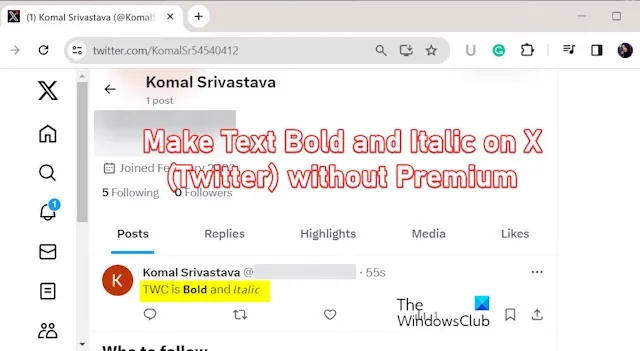
X 또는 Twitter에서 텍스트를 굵게 또는 기울임꼴로 표시하시겠습니까? X는 텍스트, 비디오, 이미지 등을 공유하고 전 세계 사용자와 연결할 수 있는 가장 인기 있는 소셜 네트워킹 사이트 중 하나입니다. 웹사이트는 시간이 지남에 따라 발전해 왔으며 사용자에게 계속해서 새로운 기능을 제공하고 있습니다. 이전에는 일반 텍스트로만 트윗을 보낼 수 있었지만 이제는 트윗의 형식을 지정할 수 있습니다. 방법을 살펴보겠습니다!
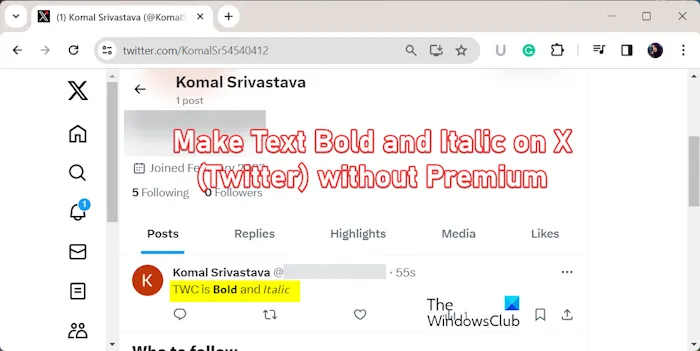
트위터에서 볼드체나 이탤릭체를 사용할 수 있나요?
예, X에서 게시물을 굵게 또는 기울임꼴로 표시할 수 있습니다. Twitter 또는 X는 쓰기 및 읽기 환경을 개선하기 위해 새로운 기능을 계속 도입하고 있습니다. 이러한 추가 기능 중 하나에는 트윗을 강조하고 더 많은 참여를 유도하기 위해 텍스트 서식을 지정하는 것이 포함됩니다. 그러나 텍스트 서식 옵션에 액세스하고 사용하려면 X Premium이 필요합니다. 따라서 X Blue 진드기를 구독하고 트윗을 굵게 및 기울임꼴로 만드십시오.
하지만 X에 파란색 진드기나 프리미엄 계정이 없다면 어떻게 될까요? 글쎄요, 표준 계정이나 무료 계정을 사용하더라도 X에서 텍스트 서식을 지정할 수 있습니다. 이 게시물에서는 프리미엄 계정 없이 X의 텍스트에 굵게 또는 기울임꼴 서식을 적용하는 방법을 보여 드리겠습니다. 그럼 아래를 확인해 보세요.
프리미엄 없이 X(Twitter)에서 텍스트를 굵게 또는 기울임꼴로 만드는 방법
X에서 트윗을 굵게 또는 기울임꼴로 만들기 위해 타사 온라인 도구를 사용할 것입니다. 이를 수행하는 데 사용할 수 있는 몇 가지 무료 온라인 도구가 있습니다. 다음은 사용할 수 있는 몇 가지 멋진 X(Twitter) 텍스트 서식 지정 도구입니다.
- 트위탈릭
- yaytext.com
- 내 제목을 대문자로 표기하세요
- FB형식
1] 트위탈릭
Twitalics는 무료로 트윗 형식을 지정하는 최고의 도구 중 하나입니다. Twitalics를 사용하여 프리미엄 계정 없이 X(Twitter)에서 텍스트를 굵게 또는 기울임꼴로 만드는 단계는 다음과 같습니다.
먼저 PC나 휴대폰의 웹 브라우저에서 Twitalics 웹사이트를 엽니다.
이제 텍스트 상자에 굵게 또는 기울임꼴로 만들고 싶은 텍스트를 입력하세요.
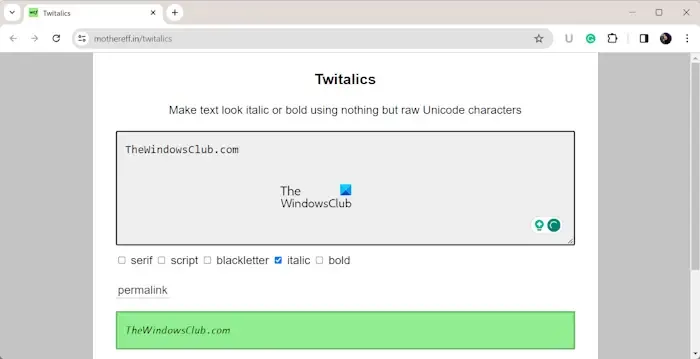
다음으로 텍스트를 기울임꼴로 표시하려면 기울임꼴 확인란을 선택하세요.
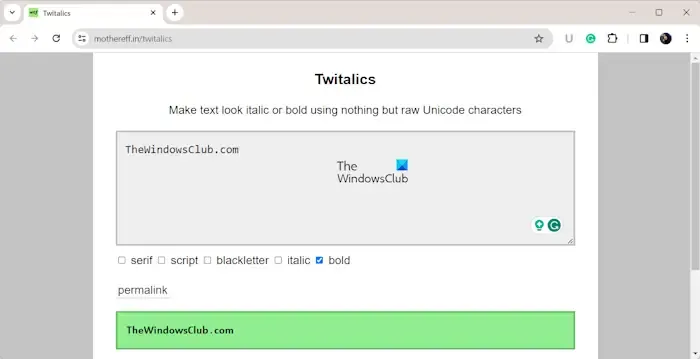
마찬가지로 텍스트를 굵게 표시하려면 굵게 확인란을 선택하세요. 또한 serif (글꼴), script 등 기타 텍스트 서식 효과를 텍스트에 추가할 수도 있습니다. 및 블랙레터
녹색 상자에 출력 텍스트가 표시됩니다. 여기에서 서식이 지정된 텍스트를 복사하면 됩니다.
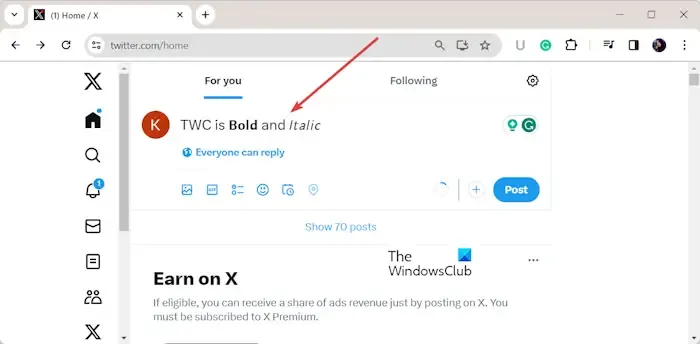
그런 다음 X(Twitter) 앱을 열고 평소처럼 트윗을 작성하세요. 그런 다음 복사한 형식의 텍스트를 트윗에 붙여넣고 게시 버튼을 누르기만 하면 됩니다.
따라서 Twitalics의 도움으로 프리미엄 계정에 가입하지 않고도 X의 게시물이나 트윗에 굵게 및 기울임꼴 서식을 적용할 수 있는 방법입니다.
2] yaytext.com

X에서 텍스트 서식을 지정하는 데 사용할 수 있는 또 다른 온라인 도구는 yaytext.com입니다. 이 웹사이트에서는 Serif 및 Sans 글꼴로 텍스트를 굵게 및 기울임꼴로 표시할 수 있습니다. 또한 텍스트를 굵게 또는 기울임꼴로 바꾸고 기울임꼴로 굵게 표시하는 옵션도 있습니다. X에 서식이 지정된 트윗을 직접 게시할 수도 있습니다.
이 도구를 사용하는 방법은 다음과 같습니다.
먼저 웹 브라우저를 열고 yaytext.com 웹사이트로 이동하세요. 이제 텍스트 상자에 텍스트를 작성하세요. 그런 다음 입력한 텍스트에 다른 서식을 적용합니다. 아래에서 다양한 형식으로 미리보기를 볼 수 있습니다.
그런 다음 복사 버튼을 클릭하고 복사한 텍스트를 X의 트윗에 붙여넣을 수 있습니다. 형식이 지정된 텍스트를 직접 게시하려면 X 계정에 텍스트를 입력하려면 트윗 버튼을 클릭하고 필요에 따라 텍스트를 편집한 후 계정에 굵은 글씨 또는 기울임꼴 텍스트를 게시하세요.
3] 내 제목을 대문자로 쓰세요

Capitalize My Title은 트윗 형식을 지정하고 볼드체나 이탤릭체로 만들 수 있는 또 다른 좋은 무료 웹사이트입니다. 이 무료 온라인 도구를 사용하면 필기체, 굵은 필기체, 밑줄, 작은 텍스트, 거꾸로 된, 작은 대문자, 풍선 등의 다른 서식을 텍스트에 적용할 수도 있습니다. , 및 뒤로.
웹 브라우저에서 이 도구를 열고 입력 상자에 서식을 지정하려는 텍스트를 쓰기 시작할 수 있습니다. 이제 굵게, 기울임꼴 등 원하는 텍스트 형식 옵션을 클릭하세요. 그러면 출력 상자에 형식이 지정된 텍스트가 표시됩니다. 그런 다음 복사 버튼을 눌러 출력 텍스트를 복사한 다음 Twitter의 게시물에 붙여넣을 수 있습니다.
이는 유용할 수 있는 몇 가지 추가 Twitter 텍스트 서식 지정 기능을 갖춘 좋은 도구입니다. 여기에서 시도해 볼 수 있습니다.
4] FB형식
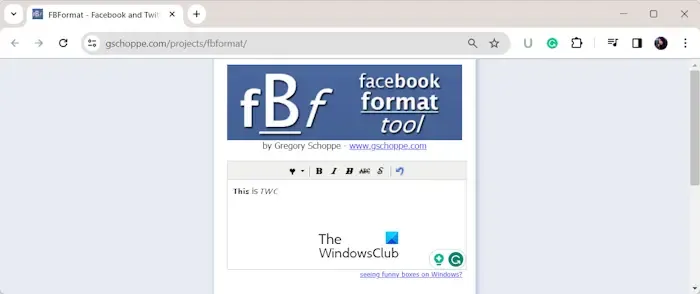
FBFormat은 스타일화된 텍스트를 생성할 수 있는 멋진 무료 웹사이트입니다. 이는 Facebook 및 Twitter 상태 서식 도구로 알려진 전용 도구입니다. 이름에서 알 수 있듯이 이 도구를 사용하면 텍스트를 굵게 또는 기울임꼴로 만들고 이를 Twitter 또는 X 계정에 게시할 수 있습니다. 서식이 지정된 텍스트를 Facebook에 게시할 수도 있습니다.
브라우저에서 이 도구를 열고 상자에 입력 텍스트를 입력할 수 있습니다. 이제 서식을 적용할 텍스트를 선택한 다음 굵게, 기울임꼴, 취소선, 스크립트 등 옵션을 선택하세요. 이를 사용하여 텍스트에 다양한 기호를 추가할 수도 있습니다. 완료되면 텍스트를 복사한 다음 X 계정의 게시물에 붙여넣으세요. 정말 간단합니다.
그게 다야!
트위터 블루 비용은 어떻게 지불하나요?
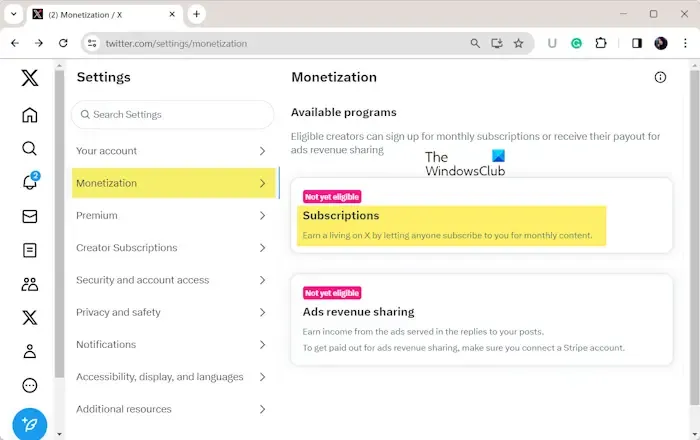
X 또는 Twitter Blue를 구매하거나 프리미엄 계정을 구독하려면 다음 단계를 따르세요.
- 먼저 PC의 웹 브라우저에서 X나 트위터를 열고 일반 계정에 로그인하세요.
- 이제 왼쪽 창에서 더보기 옵션을 클릭한 다음 설정을 선택하세요. 및 지원 > 설정 및 개인정보 보호 옵션.
- 다음으로 수익 창출 섹션으로 이동하여 인증 받기<를 클릭하세요. i=4> 버튼입니다.
- 그 후, 표시된 지침에 따라 결제를 완료하여 X 구독을 받으세요.
구독 가격은 월 $3 또는 연간 $32부터 시작됩니다. 프리미엄 계정을 사용하면 트윗을 편집하고, 긴 게시물을 보내고, 게시물을 취소하고, 비디오를 다운로드하고, 더 많은 특권을 얻을 수 있습니다.


답글 남기기